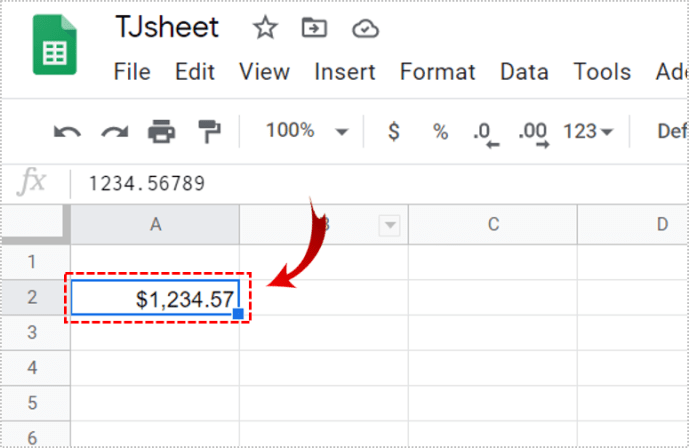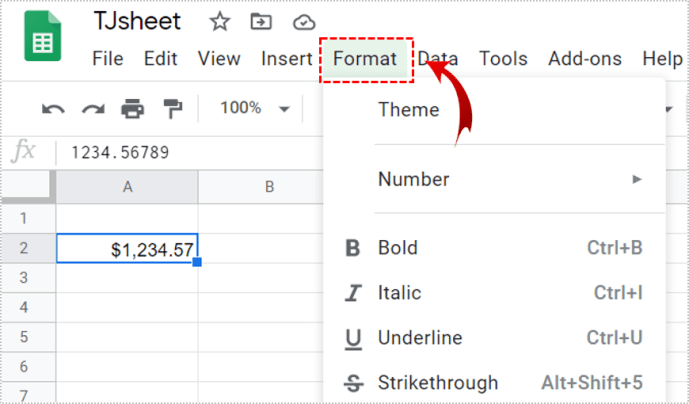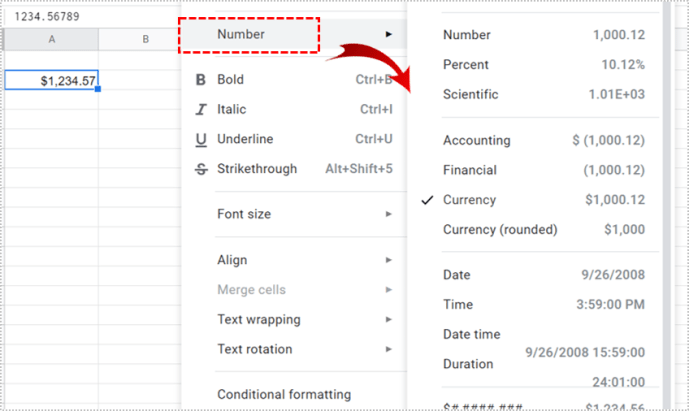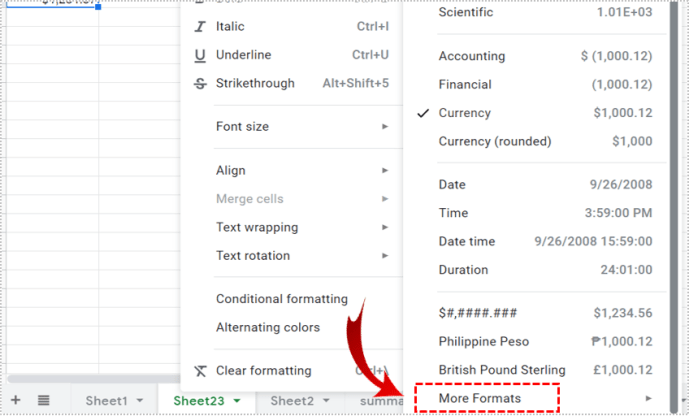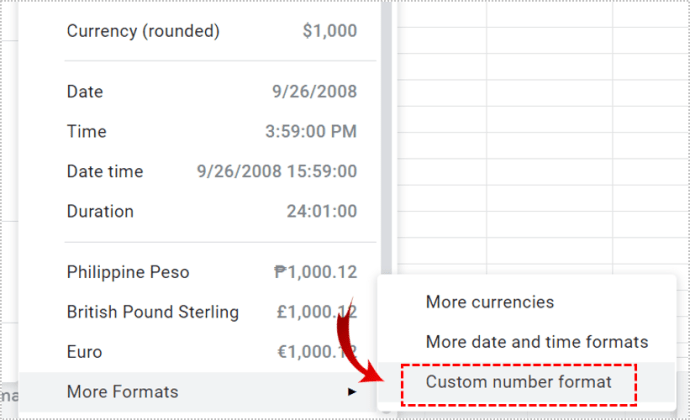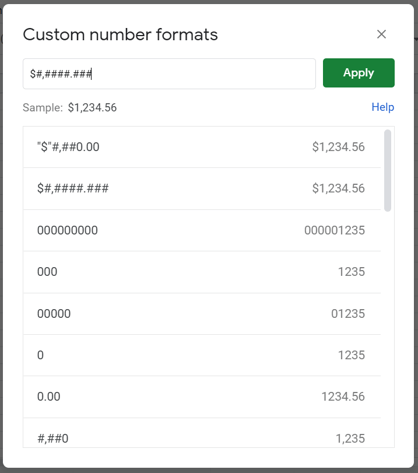اعداد کے ساتھ کام کرتے وقت، درست قدر حاصل کرنا ضروری ہے۔ پہلے سے طے شدہ طور پر، Google Sheets کسی بھی ان پٹ شدہ قدر کے ڈسپلے کو اوپر یا نیچے گول کر دے گا، جب تک کہ آپ شیٹ کو صحیح طریقے سے فارمیٹ نہ کریں۔

اس آرٹیکل میں، ہم آپ کو دکھائیں گے کہ گوگل شیٹس کے راؤنڈنگ نمبرز کو کیسے روکا جائے، تاکہ صحیح قدر درج کی جا سکے۔
ڈسپلے گول ہے، لیکن قدر باقی ہے۔
آپ کو سب سے پہلے جو سمجھنا چاہیے وہ یہ ہے کہ اگرچہ گوگل شیٹس نمبروں کو اوپر یا نیچے گول کرتی دکھائی دیتی ہے، لیکن یہ صرف بصری طور پر ایسا کرتا ہے۔ یہ داخل کردہ نمبر کی اصل قدر کو تبدیل نہیں کرے گا۔ اس نے کہا، ایک سیل جسے کرنسی کے طور پر فارمیٹ کیا گیا ہے وہ ہمیشہ ڈیفالٹ کے طور پر دو اعشاریہ جگہ دکھائے گا، جب تک کہ یہ حسب ضرورت فارمیٹ نہ ہو۔
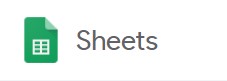
TRUNC() فنکشن کا استعمال
TRUNC()، یا Truncate، Google Sheets میں بنایا ہوا ایک فنکشن ہے جو اوپر یا نیچے کیے بغیر اعشاریہ جگہوں کو دکھانے کی اجازت دیتا ہے۔ کوئی بھی اعشاریہ جگہیں جو ظاہر نہیں کی گئی ہیں ان کی قدر برقرار رہتی ہے، وہ صرف دکھائی نہیں دیتے۔ حسب ضرورت نمبر فارمیٹ کی وضاحت کیے بغیر درست نمبر دکھانے کا یہ آسان ترین طریقہ ہے۔
اس کا استعمال بھی کافی آسان ہے۔ صرف اسکرپٹ کو ایک سیل میں ٹائپ کریں جہاں آپ چاہتے ہیں کہ بغیر گول نمبر کو ظاہر کیا جائے۔ کوڈ کا نحو درج ذیل ہے:
کوڈ ہے '=TRUNC(قدر،[مقامات])' جہاں:
'=' کمانڈ لائن ہے جو گوگل شیٹس کو بتاتی ہے کہ یہ ایک فارمیٹ اسکرپٹ ہے۔
'TRUNC' وہ کمانڈ ہے جو اس بات کا تعین کرتی ہے کہ جو کچھ بھی درج کیا گیا ہے اسے چھوٹا کرنا ہے۔
'ویلیو' وہ رقم ہے جسے آپ دکھانا چاہتے ہیں جسے گول نہیں کیا جائے گا۔
'مقامات' اعشاریہ کی تعداد ہے جسے آپ دکھانا چاہتے ہیں۔
مثال کے طور پر: اگر آپ 123.45678 کو اوپر یا نیچے کیے بغیر ڈسپلے کرنا چاہتے ہیں تو کوڈ ہوگا =TRUNC(123.45678,5)۔ اگر آپ صرف 123.456 دکھانا چاہتے ہیں تو کوڈ ہوگا =TRUNC(123.45678,3) وغیرہ۔

یقیناً، آپ ویلیو سیکشن میں متغیرات درج کر سکتے ہیں تاکہ آپ کو دستی طور پر نمبر داخل کرنے کی ضرورت نہیں پڑے گی۔ مثال کے طور پر، اگر آپ سیل A1 میں نمبر کی قدر کو پانچ اعشاریہ تک دکھانا چاہتے ہیں، تو فارمولہ = TRUNC(A1,5) ہوگا۔ اگر آپ دو سیلوں کے مجموعے کی کٹی ہوئی قدر کو ظاہر کرنا چاہتے ہیں، تو آپ عمل کو بطور =TRUNC(A1+A2,5) درج کر سکتے ہیں۔

قدر ایک اور اسکرپٹ بھی ہو سکتی ہے۔ مثال کے طور پر، کئی خلیوں کا مجموعہ، A1 سے A10 کو =SUM(A1:A10) لکھا جائے گا۔ اگر آپ اسے چھ اعشاریہ جگہوں پر کٹا ہوا دکھانا چاہتے ہیں، تو فارمولا ہوگا =TRUNC(SUM(A1:A10)،6)۔ دوسرے عمل کے لیے مساوی نشان کو چھوڑ دیں تاکہ آپ کو کوئی غلطی نہ ہو۔
قدر دوسری شیٹ میں موجود نمبر بھی ہو سکتی ہے۔ مثال کے طور پر، آپ شیٹ 2 کے سیل A1 پر پانچ اعشاریہ تک کسی نمبر کی کٹی ہوئی قدر دکھانا چاہتے ہیں۔ آپ فارمولہ ٹائپ کر سکتے ہیں =TRUNC(Sheet2!A1,5)۔ '!' ایک اشارہ ہے کہ آپ جس ڈیٹا کو حاصل کرنے کی کوشش کر رہے ہیں وہ دوسری شیٹ میں ہے۔ اگر دوسری شیٹ کا نام تبدیل کر دیا گیا ہے، مثال کے طور پر، sheet2 کے بجائے مصنوعات، تو آپ اس کی بجائے فارمولہ =TRUNC(products!A1,5) درج کریں گے۔

اس نحو سے محتاط رہیں جو آپ فارمولہ میں ٹائپ کرتے وقت استعمال کرتے ہیں۔ ہو سکتا ہے کوڈ کیس حساس نہ ہو، لیکن کوما یا قوسین کو غلط جگہ دینے سے فنکشن میں خرابی پیدا ہو جائے گی۔ اگر آپ کو #NAME کی خرابی ہو رہی ہے، تو اس کا مطلب ہے کہ Google Sheets کو آپ کی درج کردہ قدر کا پتہ لگانے میں دشواری ہو رہی ہے۔ اس پر کلک کرکے اور شیٹس کے بالکل اوپر والی ویلیو ونڈو کو دیکھ کر اپنا کوڈ چیک کریں۔ یہ اس کے ساتھ لمبا ٹیکسٹ باکس ہے۔ fx اس کے دائیں طرف۔ اگر سیل میں کوئی فارمولا ہے، تو اسے ہمیشہ یہاں دکھایا جائے گا۔
فارمیٹنگ کرنسیاں
جیسا کہ پہلے کہا جا چکا ہے، کرنسیوں کو ظاہر کرنے کے لیے فارمیٹ کیا گیا کوئی سیل صرف دو اعشاریہ تک ہی دکھائے گا جب تک کہ دوسری صورت میں فارمیٹ نہ کیا جائے۔ ایسا کرنا کافی آسان ہے، لیکن یہ ان لوگوں کے لیے واضح نہیں ہوگا جو شیٹس کو باقاعدگی سے استعمال نہیں کرتے ہیں۔
کسی سیل کو فارمیٹ کرنے کے لیے دو اعشاریہ سے زیادہ ظاہر کرنے کے لیے، اوپر یا نیچے نہیں کیے گئے، درج ذیل کریں:
- اس سیل پر کلک کریں جسے آپ فارمیٹ کرنا چاہتے ہیں۔
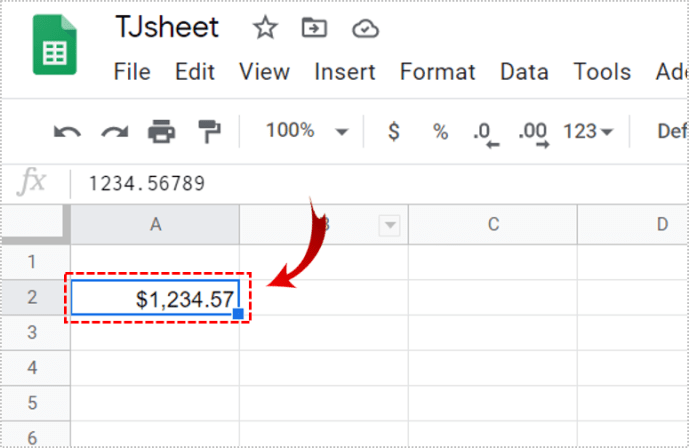
- اوپر والے مینو بار پر فارمیٹ مینو پر کلک کریں۔
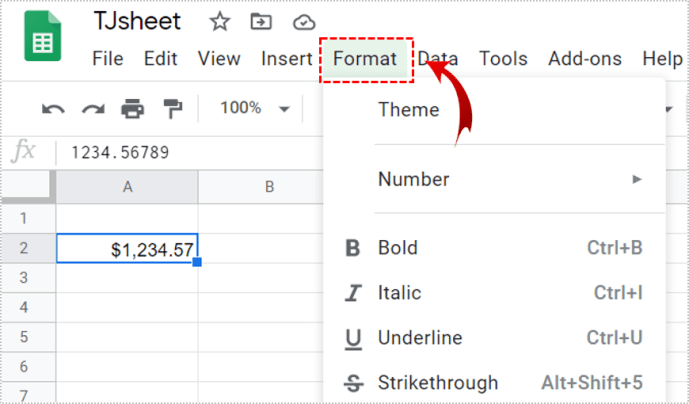
- مزید اختیارات ظاہر کرنے کے لیے نمبر پر ہوور کریں۔
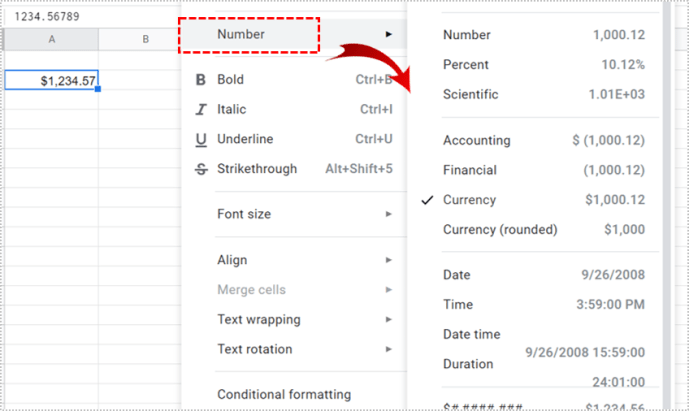
- مینو کے نیچے مزید فارمیٹس پر ہوور کریں۔
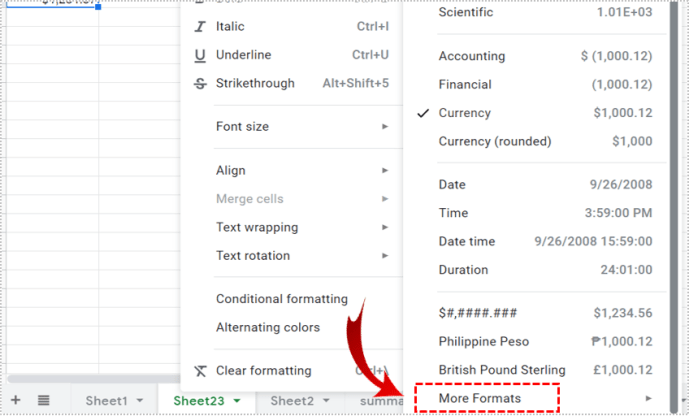
- حسب ضرورت نمبر فارمیٹ پر کلک کریں۔
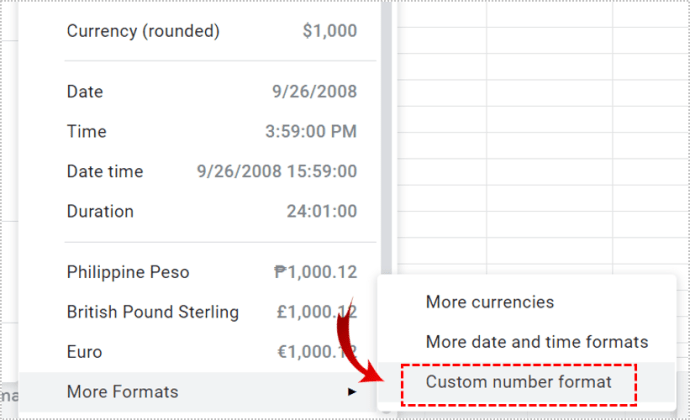
- نمبر فارمیٹ درج کریں جسے آپ استعمال کرنا چاہتے ہیں۔
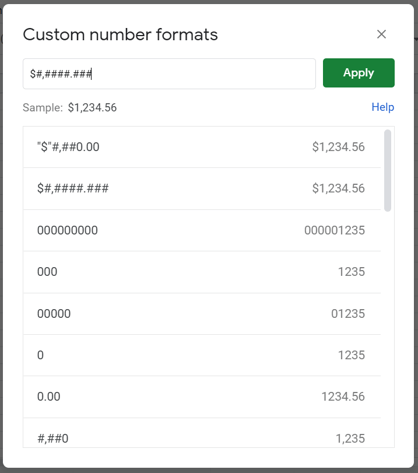
نمبر فارمیٹس کی فہرست کئی اقسام کو ظاہر کرے گی، اور اگر آپ ہر قسم کا استعمال کرتے ہیں تو نمبر کیسے ظاہر ہوں گے۔ اگر آپ کرنسی کا فارمیٹ استعمال کرنا چاہتے ہیں تو ہیش ٹیگز سے پہلے صرف '$' ٹائپ کریں۔ مثال کے طور پر، اگر آپ ایک ہزار الگ کرنے والے کے ساتھ تین اعشاریہ تک کرنسی ڈسپلے کرنا چاہتے ہیں، تو '$#،####.###' ٹائپ کریں۔ ہر ہیش ٹیگ ممکنہ نمبر کی نمائندگی کرتا ہے۔ ہیش ٹیگز کی تعداد بڑھائیں یا کم کریں جیسا کہ آپ مناسب دیکھیں۔
اگر آپ مزید فارمیٹس پر منڈلاتے ہوئے مختلف کرنسیوں کا استعمال کرنا چاہتے ہیں تو حسب ضرورت نمبر فارمیٹ کے بجائے مزید کرنسیوں کا انتخاب کریں۔ آپ جو کرنسی فی الحال استعمال کر رہے ہیں اسے تبدیل کریں، پھر حسب ضرورت نمبر فارمیٹ کو تبدیل کرنے کے لیے آگے بڑھیں جیسا کہ اوپر دی گئی ہدایات میں بتایا گیا ہے۔

آسان لیکن فوری طور پر واضح نہیں ٹولز
اگر آپ جانتے ہیں کہ گوگل شیٹس میں نمبروں کی صحیح قدریں حاصل کرنا بہت آسان ہے۔ TRUNC()، اور حسب ضرورت نمبر فارمیٹ کے اختیارات، ہو سکتا ہے کہ کسی آرام دہ صارف کے لیے فوری طور پر واضح نہ ہوں، لیکن یہ بہترین ٹولز ہیں۔
کیا آپ کے پاس گوگل شیٹس کو مخصوص نمبروں کو گول کرنے سے روکنے کے بارے میں دیگر تجاویز ہیں؟ ذیل میں تبصرے کے سیکشن میں اپنے خیالات کا اشتراک کریں۔